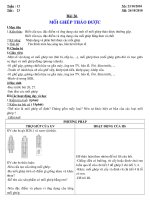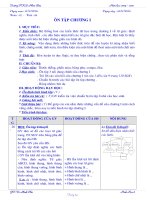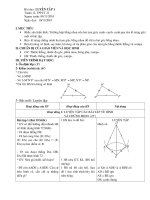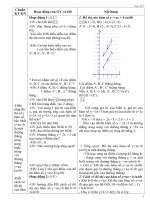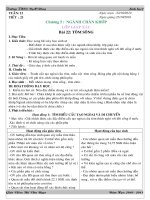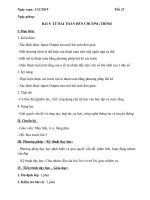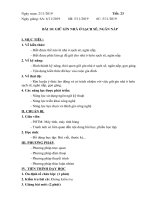tuan 12 tiet 23
Bạn đang xem bản rút gọn của tài liệu. Xem và tải ngay bản đầy đủ của tài liệu tại đây (109.96 KB, 2 trang )
<span class='text_page_counter'>(1)</span>Tuần: 12 Tiết: 23. Ngày soạn: 07/11/2017 Ngày dạy: 09/11/2017. BÀI 12: HỆ ĐIỀU HÀNH WINDOWS I. MỤC TIÊU: 1. Kiến thức: - Nhận biết được một số biểu tượng chính trên màn hình nền của hệ điều hành Windows. - Biết ý nghĩa của các đối tượng: màn hình nền, thanh công việc, nút Start, các biểu tượng chương trình ứng dụng và khái niệm cửa sổ trong hệ điều hành. - Biết và hiểu được chức năng của các thành phần chính của một cửa sổ trong Windows. 2. Kĩ năng: Nhận biết được các thành phần chính của một cửa sổ trong Windows. 3. Thái độ: Học tập tích cực, có ý thức tự giác, vượt qua khó khăn, nghiêm túc. II. CHUẨN BỊ: 1. Giáo viên: Sách giáo khoa, phòng máy, giáo án, máy chiếu. 2. Học sinh: Vở ghi, sách giáo khoa. III. CÁC HOẠT ĐỘNG DẠY – HỌC: 1. Ổn định lớp: (1’) 6A1:................................................................................................................ 6A2:................................................................................................................ 2. Kiểm tra bài cũ: (5’) Câu 1: Em hãy trình bày các thao tác chính với tệp và thư mục? 3. Bài mới: * Hoạt động khởi động: Hệ điều hành có chức năng gì chúng ta tìm hiểu bài. Hoạt động của GV Hoạt động của HS Nội dung ghi bảng Hoạt động 1: (15’) Màn hình làm việc chính của Windows. + GV: Giới thiệu cho HS phiên bản + HS: Tập trung lắng nghe, chú ý 1. Màn hình nền. đang được sử dụng phổ biến hiện quan sát GV giới thiệu. - Trên máy tính có thể cài nay trên thế giới Windows XP. đặt nhiều chương trình ứng + GV: Giới thiệu màn hình làm việc + HS: Lắng nghe, quan sát và dụng khác nhau, có thể đưa chính của hệ điều hành Windows nhận xét về màn hình. biểu tượng của chương trình XP. ra màn hình nền. + GV: Lấy ví dụ khi làm việc với hệ + HS: Quan sát bàn làm việc của - Nút Start thường là nơi bắt điều hành giống như bàn làm việc GV và chú ý lắng nghe nội dung đầu khám phá máy tính. với các chồng sách vở của thầy. GV trình bày. - Thanh công việc có rất + GV: Trên bàn làm việc của thầy + HS: Sách, vở, bút thước, giấy nhiều thông tin hữu ích về gồm những gì? tờ, sọt rác,... . chế độ làm việc hiện thời + GV: Từ đó suy ra tương tựng như + HS: Quan sát màn hình làm của máy tính. với màn hình làm việc của Hệ điều việc của Hệ điều hành Windows. hành Windows. + GV: Giới thiệu một vài biểu tượng + HS: Quan sát và nhận biết các chính trên màn hình nền. biểu tượng. + GV: Gọi một số HS lên bảng chỉ + HS: Một số em lên bảng chỉ ra: ra các biểu tượng vừa được tìm hiểu, - Các biểu tượng chương trình; các bạn khác quan sát nhận xét. - Biểu tượng thùng rác”; - Thanh công việc. + GV: Giới thiệu cho HS biểu tưởng + HS: Quan sát nhận biết biểu My Computer trên màn hình. tượng trên màn hình nền. + GV: Thực hiện thao tác mở My + HS: Chú ý quan sát, theo dõi và.
<span class='text_page_counter'>(2)</span> Computer giới thiệu cho HS các ghi nhớ các thao tác của GV thực thông tin có trong máy tính. hiện. + GV: Lưu ý: Muốn chạy chương + HS: Theo dõi lắng nghe làm trình nào thì nháy đúp chuột vào quen với các thao tác thực hiện. biểu tượng tương ứng của chương trình đó. + GV: Cho HS thực hiện thao tác + HS: Thực hiện các thao tác đã theo từng cá nhân. được hướng dẫn. + GV: Gọi một số HS lên bảng thực + HS: Một số em lên thực hiện hiện các thao tác đã hướng dẫn. các thao tác mẫu theo yêu cầu. + GV: Giới thiệu cho HS các biểu + HS: Quan sát nhận biết các biểu tượng chương trình như: Word, tượng mà GV đưa ra. Paint, Solitaire. + GV: Muốn chạy chương trình các + HS: Muốn chạy chương trình em phải thực hiện thao tác gì? phải nháy đúp chuột. + GV: Cho HS thực hiện chạy + HS: Thực hiện nháy đúp chuột chương trình Paint và quan sát. vào biểu tượng Paint. Hoạt động 2: (20’) Tìm hiểu nút Start và bảng chọn Start. + GV: Yêu cầu HS đọc nội dung + HS: Đọc tìm hiểu thông tin 2. Bắt đầu làm việc với thông tin phần 2. trong SGK. Windows. + GV: Hướng dẫn HS khi nháy nút + HS: Quan sát các thao tác nhận - Nháy vào nút Start để mở Start một bảng chọn xuất hiện. Bảng biết các thành phần. Thực hiện Bảng chọn Start và màn chọn này chứa mọi lệnh cần thiết để thao tác theo sự hướng dẫn của hình Start. bắt đầu sử dụng Windown. GV đưa ra. + GV: Yêu cầu HS quan sát các + HS: Đây là đường dẫn. chương trình trong bảng chọn. + GV: Hướng dẫn HS khởi động các + HS: Quan sát các chương trình chương trình. trong bảng chọn nhận biết. + GV: Gọi HS lên bảng thực hiện + HS: Một số HS lên bảng thực thao tác mẫu cho các bạn khác quan hiện các thao tác khởi động. sát và nhận biết thực hiện. + GV: Để chạy một chương trình cụ + HS: Chỉ cần nháy chuột vào thể em em phải làm sao? biểu tượng tương ứng. + GV: Cho HS tự thực hiện sử dụng + HS: Thực hiện theo sự hướng nút Start và bảng chọn Srart khởi dẫn của GV đưa ra, thao tác đúng động chương trình Paint. và cẩn thận. + GV: Em hãy nêu một số chương + HS: Control Panel, File trình tiện ích thường dùng. Explorer (My Computer) Power, Search. + GV: Hướng dẫn các thao tác. + HS: Chú ý qua sát 4. Củng cố: (3’) - Cách sử dụng nút start và bảng chọn start. 5. Dặn dò: (1’) - Về nhà học bài ôn lại các thao tác. Xem trước nội dung phần tiếp theo của bài. IV. RÚT KINH NGHIỆM: ............................................................................................................................................................. ............................................................................................................................................................. ..............................................................................................................................................................
<span class='text_page_counter'>(3)</span>